朦胧仙境:用PS调出美女人像柔光效果(2)
文章来源于 站酷,感谢作者 半梦爱复古 给我们带来经精彩的文章!设计教程/PS教程/照片处理2019-03-26
1、调整完曲线,我会先跳过色相饱和度明亮度那一块的调整直接到分离色调。因为我想先确定整体的氛围,再去调整局部细微的东西。分离色调是这组图片的关键步骤之一; 2、给高光加蓝,阴影加点青绿调,去黄变冷。整体
1、调整完曲线,我会先跳过色相饱和度明亮度那一块的调整直接到分离色调。因为我想先确定整体的氛围,再去调整局部细微的东西。分离色调是这组图片的关键步骤之一;
2、给高光加蓝,阴影加点青绿调,去黄变冷。整体的色彩一下子就变得清冷起来。
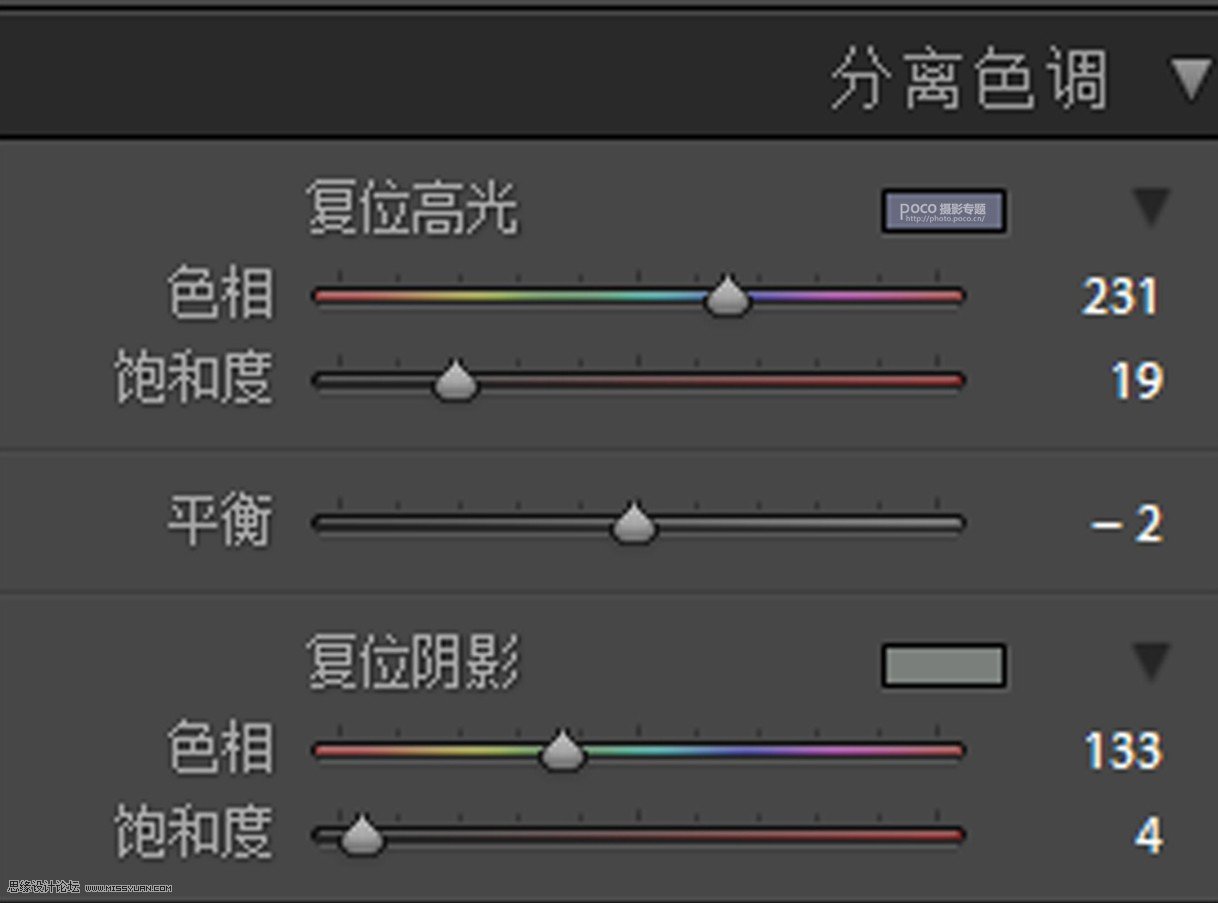
1、调整完分离色调,往上拉回到这个地方。把红色色相往右拉,最明显的变化就是口红会变橘红一点。因为我个人很不喜欢枚红色的唇色,感觉有些俗气,所以我一般都会这样子调整红色的色相;
2、黄色色相往右拉,植物会变得薄荷绿一点,类似于去黄变青。绿色的饱和度一般我都会降低饱和度,让绿色没有那么浮夸耀眼;
3、最老生常谈的就是橙色,大家都知道提亮橙色明亮度就可以让脸部瞬间变白一些。这里我为了让肤色更清淡,把橙色色相往右变青绿一点点。
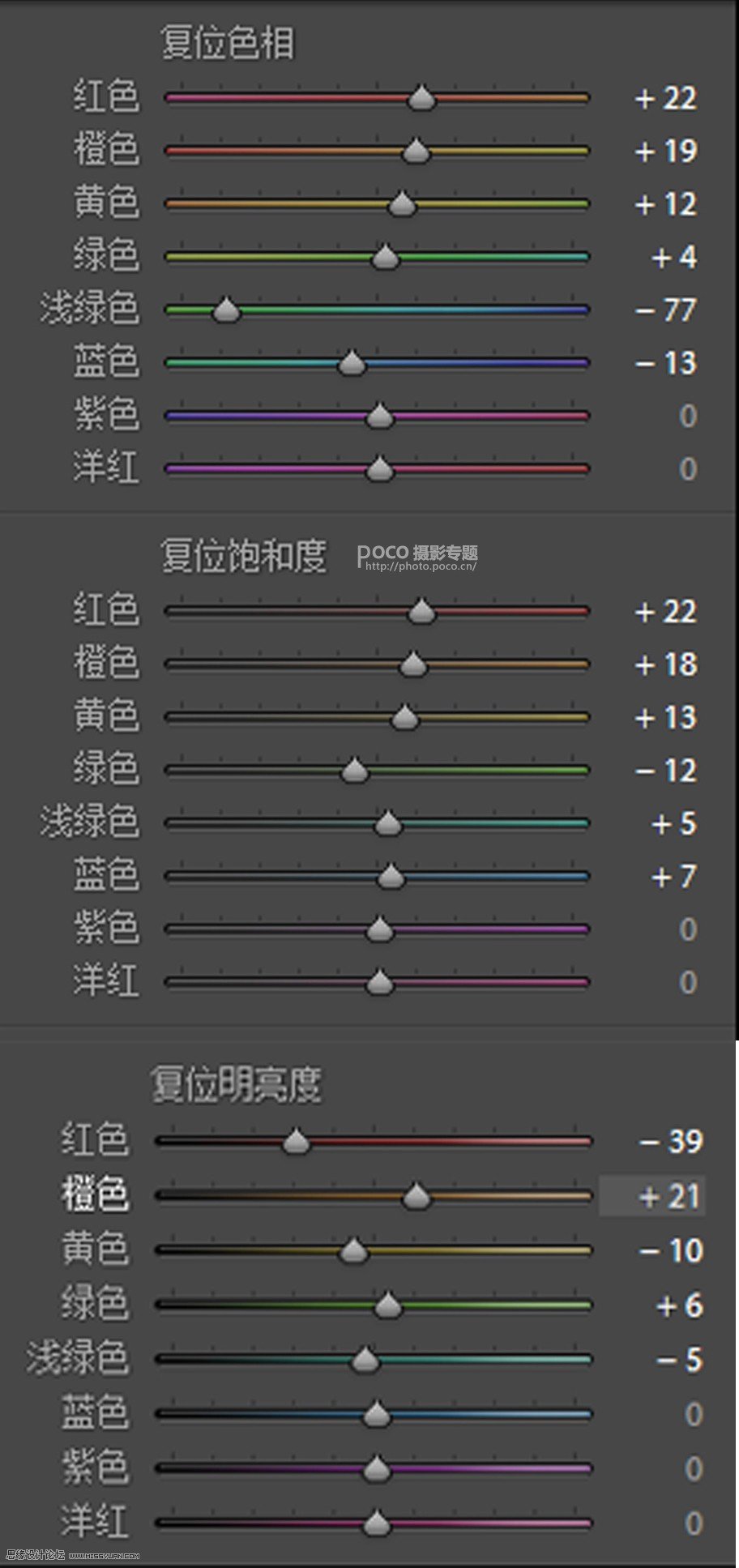
最后就是三原色的调整,这次我没有动很多,只是微调了下,让整体效果更加薄荷绿清爽一些。
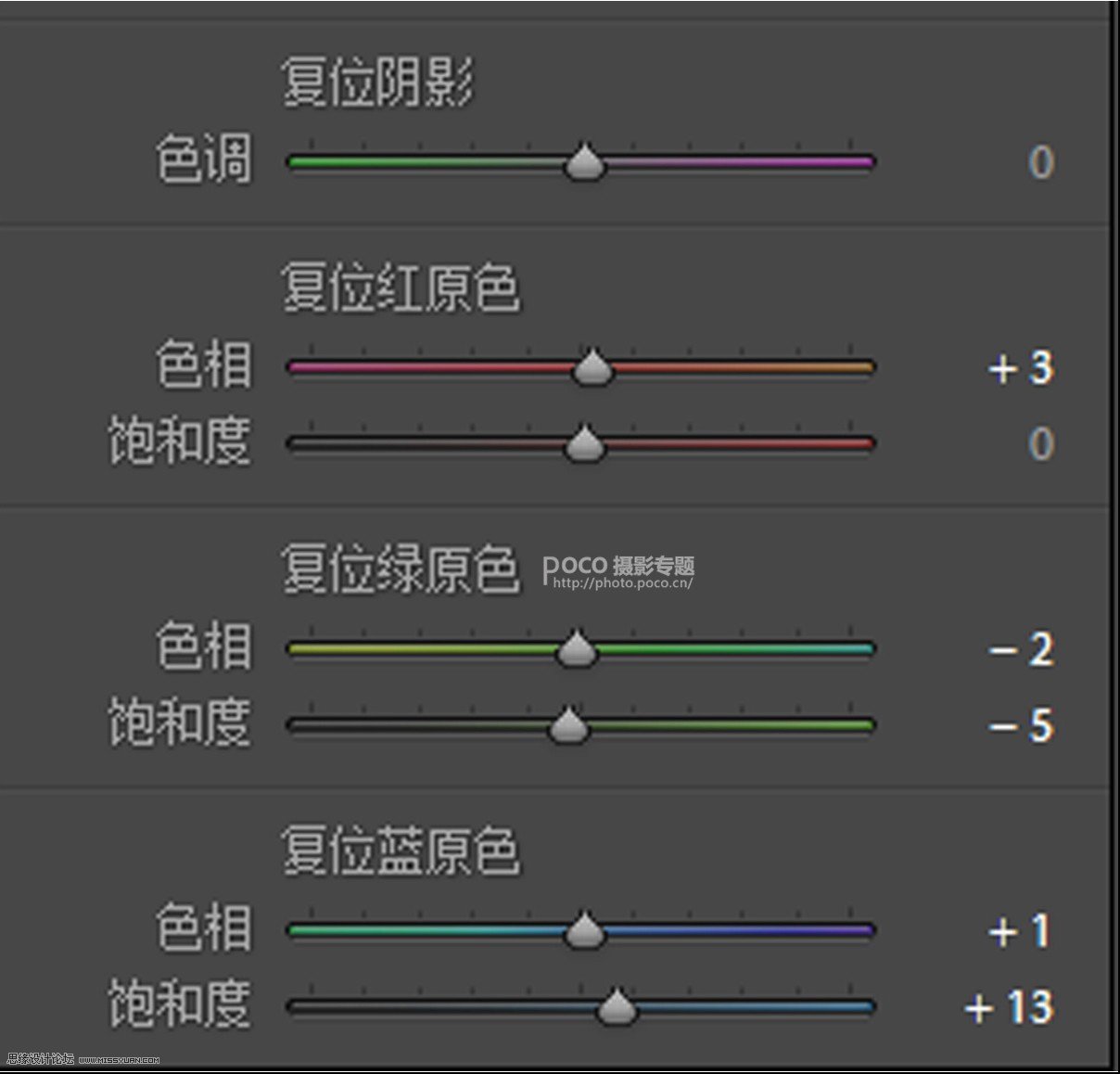
调整完LR的这些步骤,照片基本就完成了,对比如下:

PS部分
在PS里,我主要是做了一些微调让照片显得更千净一点。分析图片发现肤色还不够白净。所以打开可选颜色。红色里去青去黄去黑,洋红也相应减少一些,然后用反向蒙版只擦出人物的脸部。依旧可选颜色红色加洋红加黄加黑,给唇部上色,让唇色变得橘红一点。我个人比较喜欢橘色系的妆容。
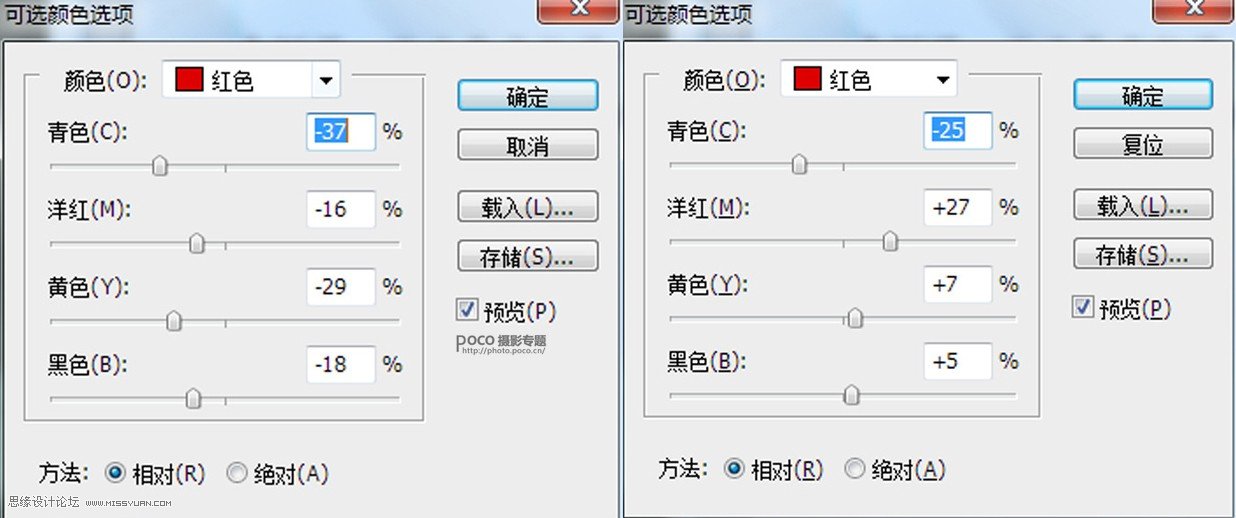
然后曲线提亮体整画面,再新建一个曲线提亮亮部,压暗暗部,增加画面的对比去灰。
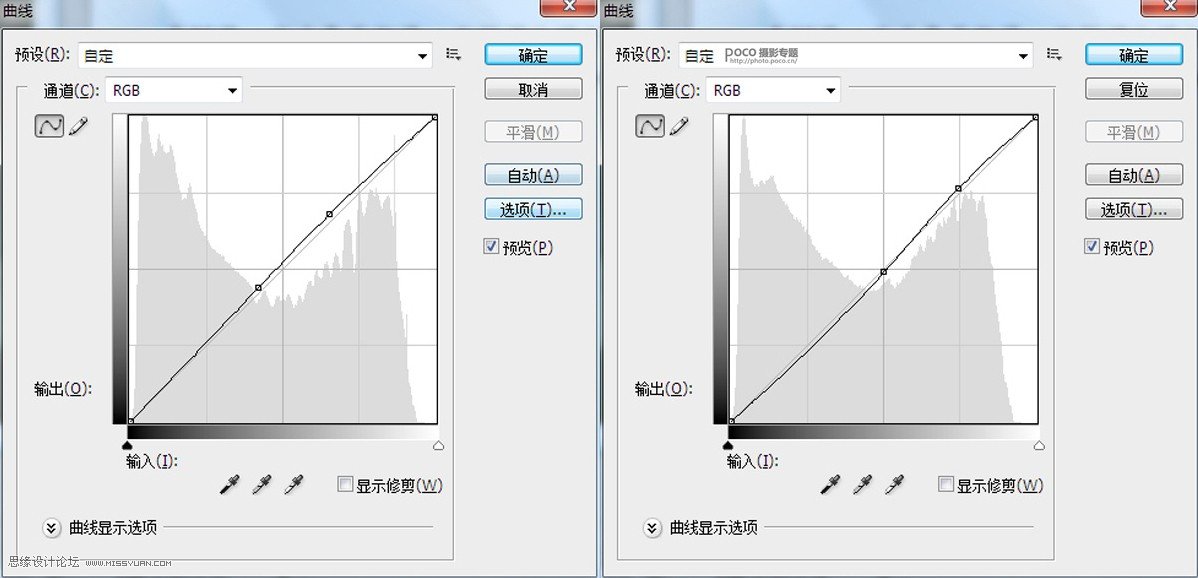
 情非得已
情非得已
推荐文章
-
 Photoshop制作唯美可爱的女生头像照片2020-03-17
Photoshop制作唯美可爱的女生头像照片2020-03-17
-
 Photoshop快速给人物添加火焰燃烧效果2020-03-12
Photoshop快速给人物添加火焰燃烧效果2020-03-12
-
 Photoshop调出人物写真甜美通透艺术效果2020-03-06
Photoshop调出人物写真甜美通透艺术效果2020-03-06
-
 Photoshop保留质感修出古铜色人像皮肤2020-03-06
Photoshop保留质感修出古铜色人像皮肤2020-03-06
-
 Photoshop制作模特人像柔润的头发效果2020-03-04
Photoshop制作模特人像柔润的头发效果2020-03-04
-
 古风效果:用PS调出外景人像中国风意境效果2019-11-08
古风效果:用PS调出外景人像中国风意境效果2019-11-08
-
 插画效果:用PS把风景照片转插画效果2019-10-21
插画效果:用PS把风景照片转插画效果2019-10-21
-
 胶片效果:用PS调出人像复古胶片效果2019-08-02
胶片效果:用PS调出人像复古胶片效果2019-08-02
-
 素描效果:用PS制作人像彩色铅笔画效果2019-07-12
素描效果:用PS制作人像彩色铅笔画效果2019-07-12
-
 后期精修:用PS给人物皮肤均匀的磨皮2019-05-10
后期精修:用PS给人物皮肤均匀的磨皮2019-05-10
热门文章
-
 Photoshop利用素材制作炫丽的科技背景2021-03-11
Photoshop利用素材制作炫丽的科技背景2021-03-11
-
 Photoshop使用中性灰磨皮法给人像精修2021-02-23
Photoshop使用中性灰磨皮法给人像精修2021-02-23
-
 Photoshop制作水彩风格的风景图2021-03-10
Photoshop制作水彩风格的风景图2021-03-10
-
 Photoshop制作创意的文字排版人像效果2021-03-09
Photoshop制作创意的文字排版人像效果2021-03-09
-
 Photoshop制作逼真的投影效果2021-03-11
Photoshop制作逼真的投影效果2021-03-11
-
 Photoshop制作故障干扰艺术效果2021-03-09
Photoshop制作故障干扰艺术效果2021-03-09
-
 Photoshop制作被切割的易拉罐效果图2021-03-10
Photoshop制作被切割的易拉罐效果图2021-03-10
-
 Photoshop制作人物支离破碎的打散效果2021-03-10
Photoshop制作人物支离破碎的打散效果2021-03-10
-
 Photoshop制作逼真的投影效果
相关文章1362021-03-11
Photoshop制作逼真的投影效果
相关文章1362021-03-11
-
 Photoshop制作人物支离破碎的打散效果
相关文章752021-03-10
Photoshop制作人物支离破碎的打散效果
相关文章752021-03-10
-
 Photoshop制作被切割的易拉罐效果图
相关文章852021-03-10
Photoshop制作被切割的易拉罐效果图
相关文章852021-03-10
-
 Photoshop制作水彩风格的风景图
相关文章1832021-03-10
Photoshop制作水彩风格的风景图
相关文章1832021-03-10
-
 Photoshop制作创意的文字排版人像效果
相关文章1802021-03-09
Photoshop制作创意的文字排版人像效果
相关文章1802021-03-09
-
 Photoshop制作故障干扰艺术效果
相关文章1032021-03-09
Photoshop制作故障干扰艺术效果
相关文章1032021-03-09
-
 Photoshop使用中性灰磨皮法给人像精修
相关文章1932021-02-23
Photoshop使用中性灰磨皮法给人像精修
相关文章1932021-02-23
-
 Photoshop快速制作数码照片柔焦艺术效果
相关文章6332020-10-10
Photoshop快速制作数码照片柔焦艺术效果
相关文章6332020-10-10
